win10系统电脑开机密码忘记了的操作教程
时间:2019-03-12
来源:雨林木风系统
作者:佚名
win10系统电脑开机密码忘记了的操作教程?
大家在用win10系统电脑工作和学习的过程中,可能会出现win10系统电脑开机密码忘记了的情况。如果遇到win10系统电脑开机密码忘记了的问题应该如何处理呢?对于电脑水平属于小白的用户来说一般不知道win10系统电脑开机密码忘记了到底该怎么处理?其实很简单只需要到了输入密码的界面,首先按键盘中的ctrl"+"alt+U",运用两只手协调同时按这三个按键,可以清掉输入密码的过程,密码不用填,直接确定就行了。今天小编就给大家详细介绍一下关于win10系统电脑开机密码忘记了的处理办法:
上文分享的,便是win10系统电脑开机密码忘记了的操作教程,非常简单,希望对您有所帮助!觉得本文不错就收藏和分享起来吧!
大家在用win10系统电脑工作和学习的过程中,可能会出现win10系统电脑开机密码忘记了的情况。如果遇到win10系统电脑开机密码忘记了的问题应该如何处理呢?对于电脑水平属于小白的用户来说一般不知道win10系统电脑开机密码忘记了到底该怎么处理?其实很简单只需要到了输入密码的界面,首先按键盘中的ctrl"+"alt+U",运用两只手协调同时按这三个按键,可以清掉输入密码的过程,密码不用填,直接确定就行了。今天小编就给大家详细介绍一下关于win10系统电脑开机密码忘记了的处理办法:
到了输入密码的界面,首先按键盘中的ctrl"+"alt+U",运用两只手协调同时按这三个按键,可以清掉输入密码的过程,密码不用填,直接确定就行了。

每次开机都这样操作太麻烦,我们打开菜单中的“控制面板”,点击“控制面板”。
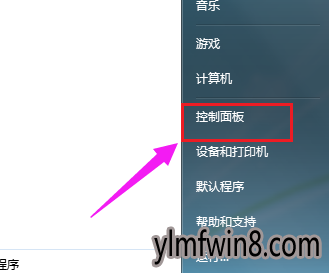
在大图标中找到“用户账户”这个按钮,用鼠标左键单击打开用户账户。
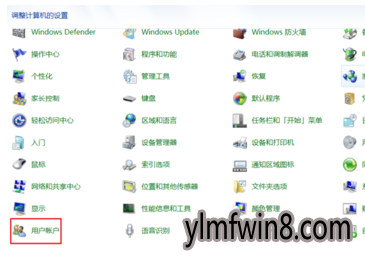
运用超级管理员重设一个密码,这个可以不用输原来的密码,所以不必担心忘记原来密码。
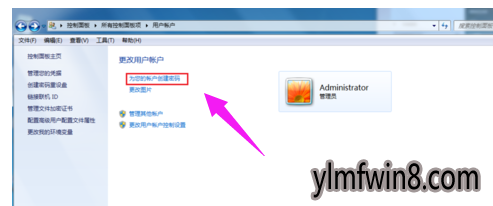
输入自己想好的新密码,要记牢哦!还可以在提示内容处输入提示自己的关键字词。点击“创建密码”。
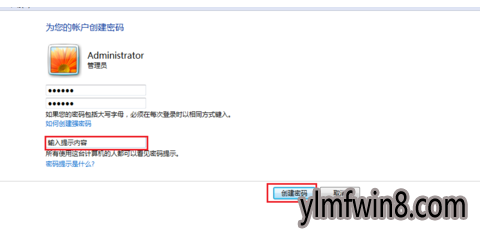
一个新的密码就创建完成了,原来的密码已经被换成这个了,账户密码保护中。
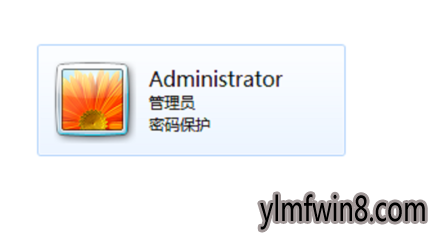
还可以通过命令行修改密码,在运行里输入cmd就可以打开“命令提示符”工具。
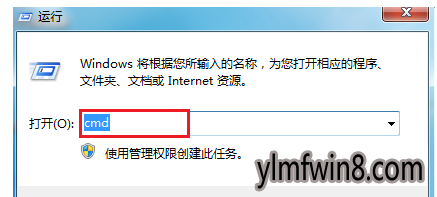
在cmd里面首行输入“net user”中间有个空格。按一下回车键,就可以设置您的新密码了。
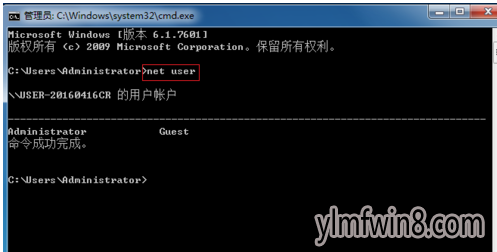
上文分享的,便是win10系统电脑开机密码忘记了的操作教程,非常简单,希望对您有所帮助!觉得本文不错就收藏和分享起来吧!
相关文章
更多+-
11/30
-
07/05
-
03/03
-
05/05
-
01/03
手游排行榜
- 最新排行
- 最热排行
- 评分最高
-
动作冒险 大小:322.65 MB
-
角色扮演 大小:182.03 MB
-
动作冒险 大小:327.57 MB
-
角色扮演 大小:77.48 MB
-
卡牌策略 大小:260.8 MB
-
模拟经营 大小:60.31 MB
-
模拟经营 大小:1.08 GB
-
角色扮演 大小:173 MB




































